我们先讲,拿到一个ESP8266模块之后,该做什么。我拿到这个模块之后,一脸蒙蔽,我不知道怎么使用,这个时候,不要慌,去看技术手册。
我4步让你学会最简单的使用ESP8266与电脑PC端的通讯
Step1:接线。首先我们来个简单的让esp8266跟电脑通讯,怎么去接线。如下图所示,EN引脚(功能:使能ESP8266模块)一定要接上。(RST复位引脚可以不接)。其余照图1必须接好。
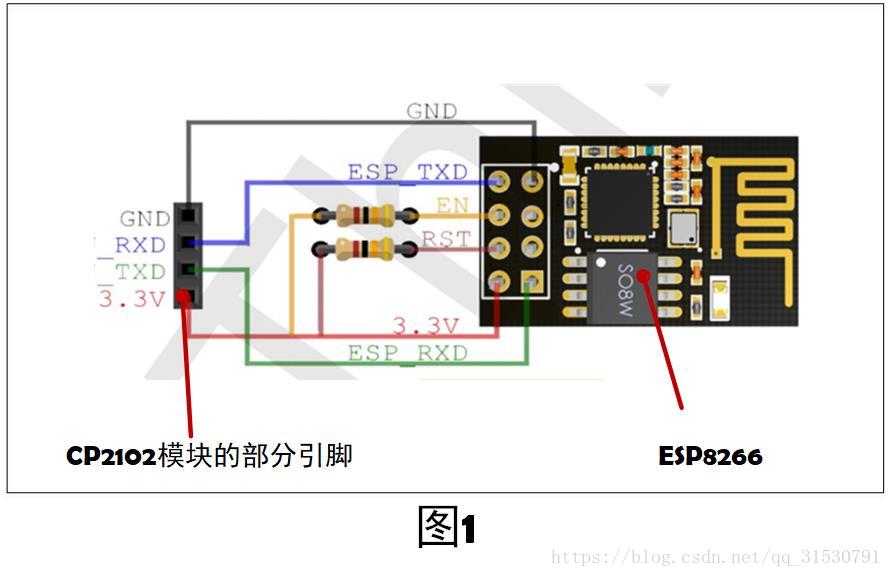
下面是我接线的图2。

Step2:下载调试助手与驱动。两个助手,一是:ESP8266使用的串口调试助手,二:电脑端使用的网络调试助手。一个驱动是cp2102模块需要的驱动。我使用的串口调试助手是XCOM,其余的是采用的模块官方的软件:地址是http://wiki.ai-thinker.com/tools 自己下载需要的。
Step3:调试ESP8266。我们先调试模块,然后进行与电脑端的通讯。打开串口调试助手,配置如图3所示,除了串口需要根据自己的电脑进行选择,其余的不需要改变。并在串口调试助手下输入以下指令,得到的情况如图3所示。
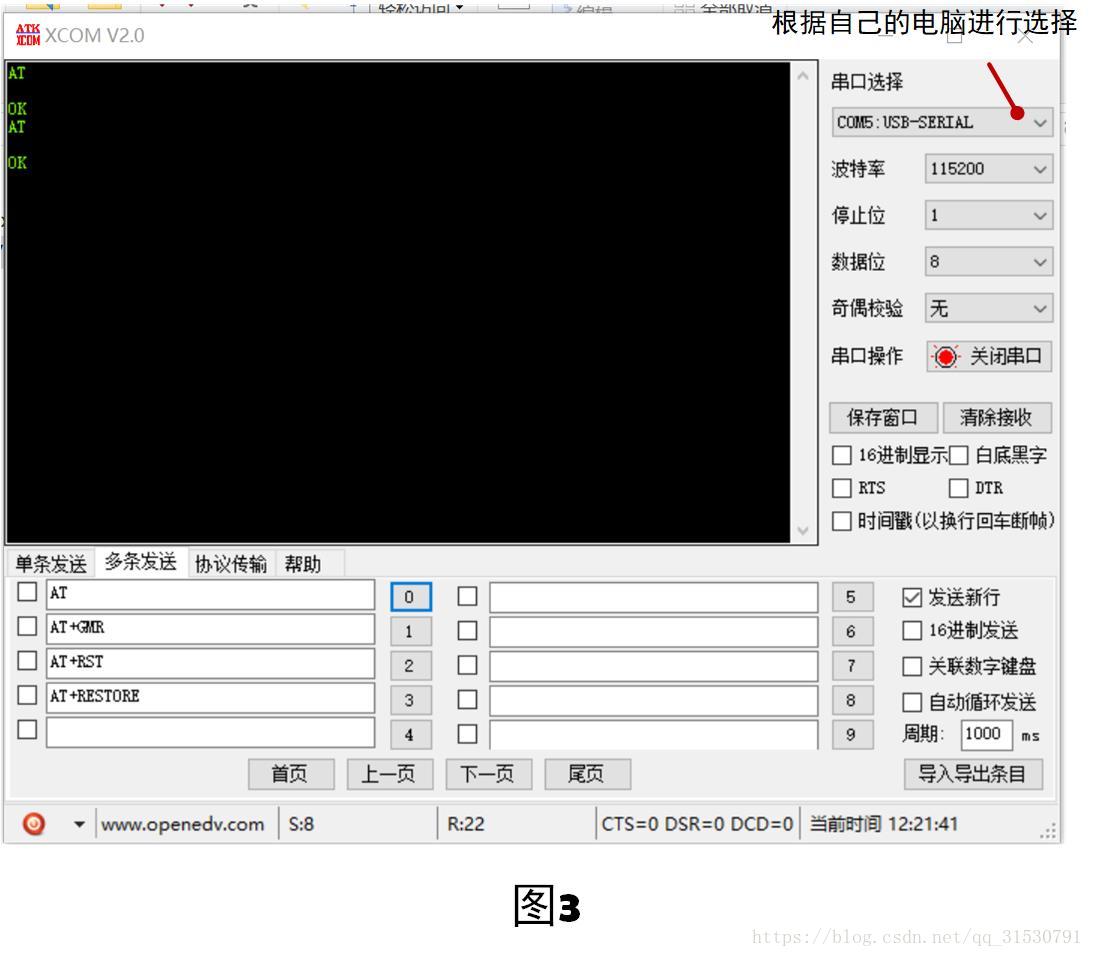
l 指令输入正确返回列举如下

等等。
Step4:与电脑端的通讯。TCP 通讯测试例子一 配置ESP8266模块为AP模式,电脑为TCPClient。
首先对ESP8266进行配置,在串口中进行如下AT指令操作,如图4。
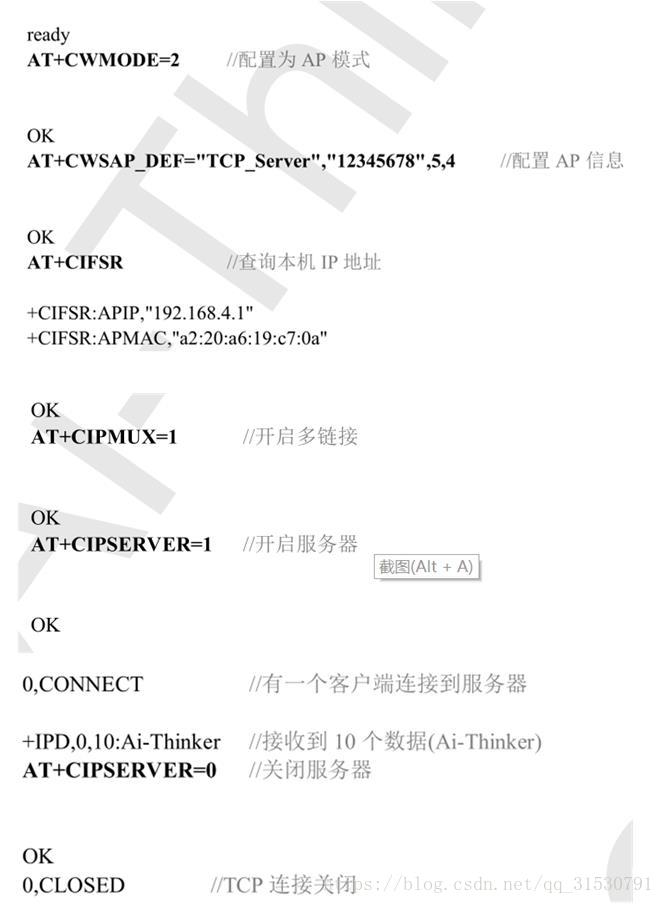

配置电脑端的TCP Client,首先打开电脑端,连入esp8266发射的WiFi,在网络调试助手中操作如图5,
发送信息如图6所示。
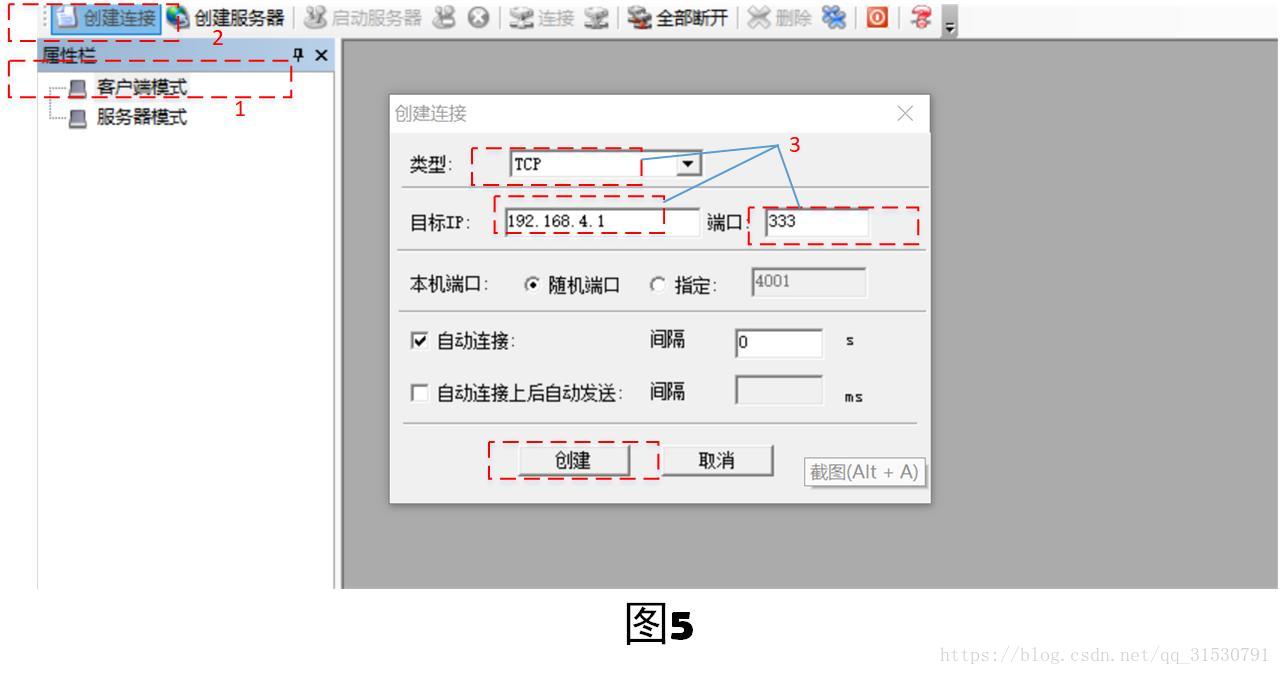
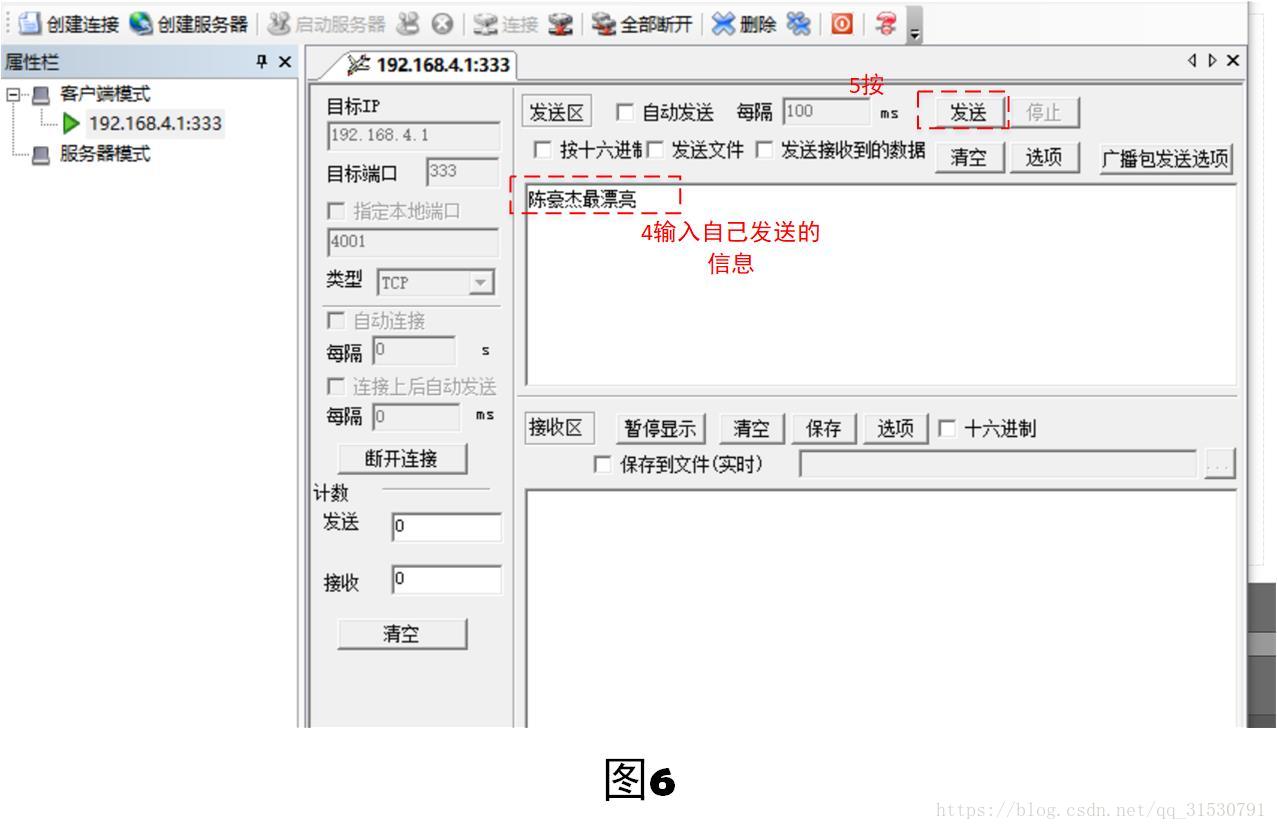
l 最终ESP8266与电脑通讯结果所示图7,
右侧是电脑端的网络调试助手发送消息,左侧是串口接受的消息。
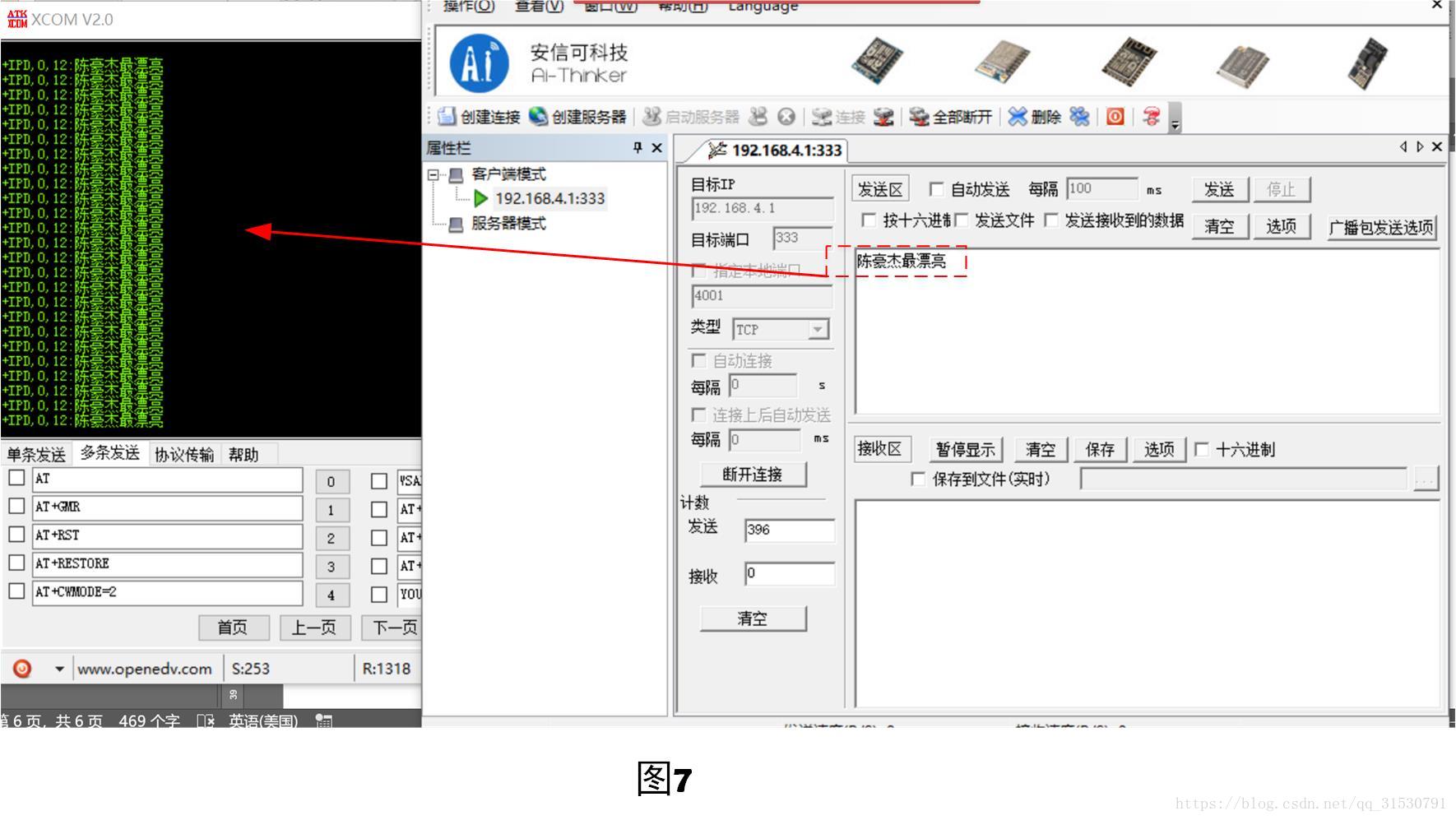
最后
以上就是清秀裙子最近收集整理的关于ESP8266与电脑PC端TCP通讯步骤+例子一的全部内容,更多相关ESP8266与电脑PC端TCP通讯步骤+例子一内容请搜索靠谱客的其他文章。








发表评论 取消回复